Vragen en antwoorden in vergaderingen
|

U kunt de pod Vragen en antwoorden gebruiken om vragen van deelnemers te beantwoorden. Wanneer een presentator een vraag beantwoordt, worden de vraag en het antwoord samen weergegeven in de pod Vragen en antwoorden.
Hier zijn een paar voorbeelden waarbij een pod Vragen en antwoorden nuttig kan zijn:
-
Tijdens een grote vergadering worden vragen toegevoegd aan een wachtrij in de pod Vragen en antwoorden terwijl de spreker zijn of haar presentatie houdt. Nadat de presentatie is voltooid, controleert de spreker de berichten, past een filter toe en begint de vragen te beantwoorden.
-
Een moderator van de vergadering beantwoordt logistieke vragen, maar stuurt technische vragen door naar een ingenieur die de presentatie geeft.
-
Een moderator van de vergadering stuurt bepaalde antwoorden alleen naar de afzender terug. Antwoorden die voor alle deelnemers van belang zijn, worden naar iedereen gestuurd.
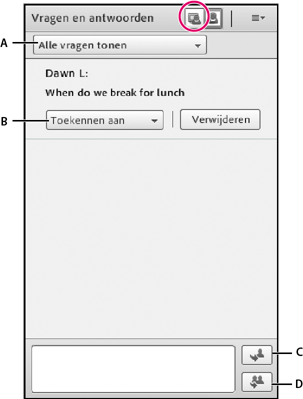
Weergave Presentator van pod Vragen en antwoorden
-
A.
-
De lijst met vragen filteren
-
B.
-
Doorsturen naar een andere presentator
-
C.
-
Alleen de afzender beantwoorden
-
D.
-
Iedereen beantwoorden
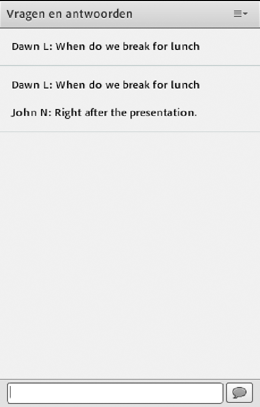
Weergave Deelnemer van de pod Vragen en antwoorden
De pod Vragen en antwoorden weergeven zoals deelnemers ze zien
Standaard zien gastheren en presentatoren de pod Vragen en antwoorden met extra besturingen, maar u kunt snel de vragen met antwoorden weergeven zoals de deelnemers ze zien.
 Klik in de rechterbovenhoek van de pod Vragen en antwoorden op een van de volgende opties:
Klik in de rechterbovenhoek van de pod Vragen en antwoorden op een van de volgende opties:
-

-
In de
weergave Presentator
worden extra filter- en toewijzingsopties weergegeven die alleen beschikbaar zijn voor gastheren en presentatoren.
-

-
In de
weergave Deelnemer
wordt de eenvoudige lijst met vragen en antwoorden weergegeven die deelnemers kunnen zien.
De presentatorweergave van de pod Vragen en antwoorden verplaatsen naar gebied voor presentatoren
-
Klik in de rechterbovenhoek van de pod Vragen en antwoorden op het menupictogram
 .
.
-
Kies Presentatorweergave verplaatsen naar gebied voor presentatoren
Opmerking:
Als u de pod Vragen en antwoorden wilt terugplaatsen naar het gebied Delen, klikt u in het gebied voor presentatoren op

en kiest u Verbergen.
Een vraag verzenden met de pod Vragen en antwoorden
-
Typ in de weergave Deelnemer
 van de pod Vragen en antwoorden uw vraag in het tekstvak onderaan.
van de pod Vragen en antwoorden uw vraag in het tekstvak onderaan.
-
Klik rechts van het tekstvak op de knop Vraag verzenden
 of druk op Enter.
of druk op Enter.
Vragen beantwoorden met de pod Vragen en antwoorden
-
Selecteer een inkomende vraag in de lijst.
-
Typ uw antwoord in het tekstvak onder aan de pod.
-
Klik op een van de volgende knoppen in de rechterbenedenhoek van de pod Vragen en antwoorden:
-
Iedereen beantwoorden

-
Hiermee stuurt u het antwoord aan alle deelnemers aan de vergadering.
-
Alleen afzender beantwoorden

-
Hiermee stuurt u het antwoord alleen aan de deelnemer die de vraag heeft gesteld.
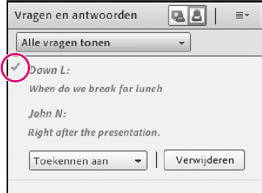
Beantwoorde vragen worden cursief weergegeven en worden voorzien van een vinkje
Een vraag stellen aan een bepaalde presentator
U kunt vragen stellen aan presentatoren met een bepaalde expertise, ook aan uzelf, om te voorkomen dat anderen antwoord geven.
-
Selecteer in de weergave Presentator
 van de pod Vragen en antwoorden de vraag in de lijst Inkomende berichten.
van de pod Vragen en antwoorden de vraag in de lijst Inkomende berichten.
-
Selecteer de naam van een presentator in het pop-upmenu Toekennen aan.

Presentatoren kunnen vragen doorschuiven naar andere presentatoren of Geen kiezen om de vraag te annuleren.
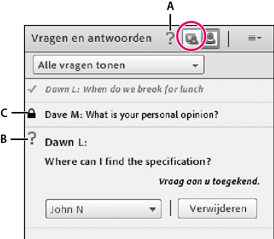
Indicatoren voor toegekende vragen
-
A.
-
Een vraagteken in de titelbalk van de pod geeft aan welke vragen aan u zijn toegekend
-
B.
-
Een vraagteken in de lijst geeft aan welke vragen specifiek aan u gesteld zijn
-
C.
-
Een slot geeft aan welke vragen aan andere presentatoren zijn toegekend
Vragen met verschillende statussen tonen
Gastheren of presentatoren kunnen een filter toevoegen aan de rij met vragen in een pod Vragen en antwoorden om bepaalde vragen te zien en andere vragen te verbergen. U kunt een vraag ook doorsturen naar een andere presentator om de vraag door hem of haar te laten beantwoorden.
-
Klik in de weergave Presentator
 van de pod Vragen en antwoorden op het pop-upmenu in de linkerbovenhoek.
van de pod Vragen en antwoorden op het pop-upmenu in de linkerbovenhoek.
-
Selecteer een van de volgende opties:
-
Alle vragen tonen
-
Hiermee geeft u alle vragen weer die u hebt ontvangen in een nieuwe pod of gewiste pod.
-
Openstaande vragen tonen
-
Hiermee geeft u alle onbeantwoorde vragen weer die aan niemand zijn toegewezen.
-
Beantwoorde vragen tonen
-
Hiermee geeft u alle vragen weer die al zijn beantwoord.
-
Mijn vragen tonen
-
Hiermee worden alleen de onbeantwoorde vragen weergegeven die aan u zijn toegewezen.
Individuele vragen verwijderen
U kunt vragen verwijderen om de weergave Presentator op te schonen. (Verwijderde vragen en de bijbehorende antwoorden blijven nog wel zichtbaar in de weergave Deelnemer.)
-
Selecteer een vraag in de weergave Presentator
 van de pod Vragen en antwoorden.
van de pod Vragen en antwoorden.
-
Klik op Verwijderen.
Namen van aanwezigen verbergen voor vragen
Standaard verschijnt de naam van de aanwezige die een vraag stelt naast de ingezonden vraag, maar gastheren en presentatoren kunnen die namen ook verbergen in de weergave Deelnemer.
-
Kies Vergadering > Voorkeuren.
-
Selecteer in de linkerlijst de pod Vragen en antwoorden.
-
Deselecteer de optie Naam inzender tonen of Naam presentator tonen.
Vragen en antwoorden naar een tekstbestand of e-mailbericht exporteren
-
Klik in de rechterbovenhoek van de pod Vragen en antwoorden op het menupictogram
 .
.
-
Kies Logboeken vragen en antwoorden exporteren en kies vervolgens Opslaan als RTF of Vragen en antwoorden e-mailen.
|
|
|
|
|
